多图预警!本篇博客,快速浏览&服用,效果更佳!本篇博客内容不要强行记忆,有个印象,用的多了就OK了;
但,在实际开发中要有意识的使用快捷键了。这些快捷键没必要硬用,但要有意识的去熟练~~~(好像都是废话,,,)
目录
一:IDEA菜单栏介绍
二:IDEA工程面板介绍
三:常用快捷键:窗口快捷键
(1)Settings面板
(2)文本的查找和替换:【Ctrl+F】,【Ctrl+R】;【Ctrl+Shift+F】,【Ctrl+Shift+R】;
(3)【Ctrl+N】搜索类;【Ctrl+Shift+N】搜索文件(包括类);
(4)快速生成面板:【Alt+Insert】
(5)Find Action:【Ctrl+Shift+A】(这个最重要!!!)
四:常用快捷键:代码编辑快捷键
(1)【Ctrl+Alt+Shift+J】:可以选中文件中所有同名的单词或者句子,同步进行修改; 按Esc可以退出列操作;
(2)【Ctrl+W】:选中单词。连续按的时候,可以向外扩选;
(3)块注释的方式:
(4)【Ctrl+Shift+Enter】:自动完成;可以自动补全需要写的代码,或者换行;
(5)【Alter+Enter】:智能提示;提示后可以Enter→快速写上提示的代码;
(6)【Shift+F6】:重命名
五:代码快速定位
(1)【Alt+左右箭头】:切换书签;演示:
(2)【Ctrl+E】&【Ctrl+Shift+E】:打开最近访问过的和修改过的文件的列表;
(3)【Ctrl+G】:在阅读代码的时候,跳到某行;
(4)阅读源代码:按住【Ctrl】然后用鼠标点击,就能看到某的源代码;
(5)看完源代码后,【Ctrl+E】,列表中的第一项就是刚才的位置;
(6)【Ctrl+Shift+1~9】设置书签:对关键代码进行书签定义
(7)【Ctrl+1~9】快速访问设置的书签:即在实际中就可以快速访问那些设置了书签的,需要经常看看的关键代码
(8)【Shift+F11】查看所有书签
(9)【Ctrl+F11】删除某个标签
一:IDEA菜单栏介绍













二:IDEA工程面板介绍






最常用的模式还是Project模式。
三:常用快捷键:窗口快捷键
如果有的快捷键如果不管用,可能输入法等有快捷键冲突,查看一下,改了就行。
(1)Settings面板




(2)文本的查找和替换:【Ctrl+F】,【Ctrl+R】;【Ctrl+Shift+F】,【Ctrl+Shift+R】;
【Ctrl+Shift+F】查找等快捷键如果不管用,可能输入法等有快捷键冲突,查看一下,改了就行。



【Ctrl+Z】可以撤销刚才的操作;


(3)【Ctrl+N】搜索类;【Ctrl+Shift+N】搜索文件(包括类);
【Ctrl+Shift+N】是搜索所有文件,【Ctrl+N】只搜索类;
查找文件:


(4)快速生成面板:【Alt+Insert】

如,重写Object父类中的方法:
【Alt+Insert】,然后:



(5)Find Action:【Ctrl+Shift+A】(这个最重要!!!)

【Ctrl+Shift+A】:进行面板的快速定位,通过模糊查询的方式,进行面板的快速定位。通俗的说,当忘记了某些功能的快捷方式后,可以通过【Ctrl+Shift+A】去查找这些功能的快捷键:

、

还比如,我们想在当前类中创建构造函数,但是忘记了创建构造函数的快捷键,可以先【Ctrl+Shift+A】,然后输入constr...(因为构造函数的英文单词是Constructor嘛):


所以,【Ctrl+Shift+A】可以说是最重要的一个快捷键了。只要基本了解一些功能的英文单词,就能在【Ctrl+Shift+A】查找到几乎所有的功能;
比如,在【Ctrl+Shift+A】中输入override(重写方法):



四:常用快捷键:代码编辑快捷键


重点说明:
(1)【Ctrl+Alt+Shift+J】:可以选中文件中所有同名的单词或者句子,同步进行修改; 按Esc可以退出列操作;
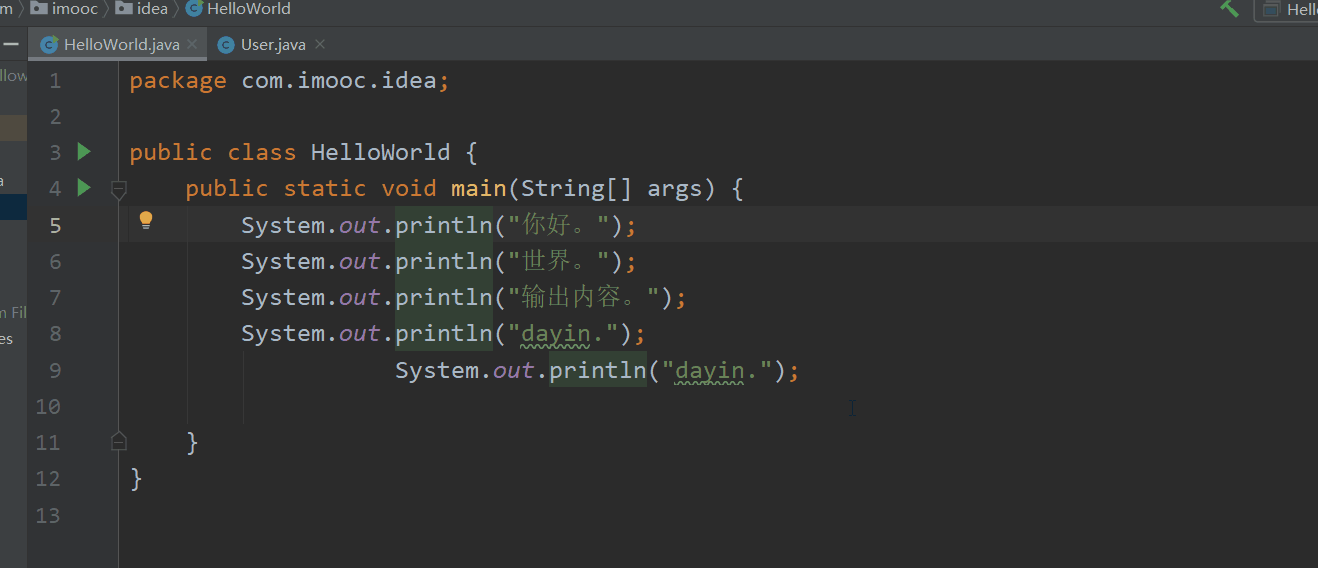
……………………………………………………
(2)【Ctrl+W】:选中单词。连续按的时候,可以向外扩选;
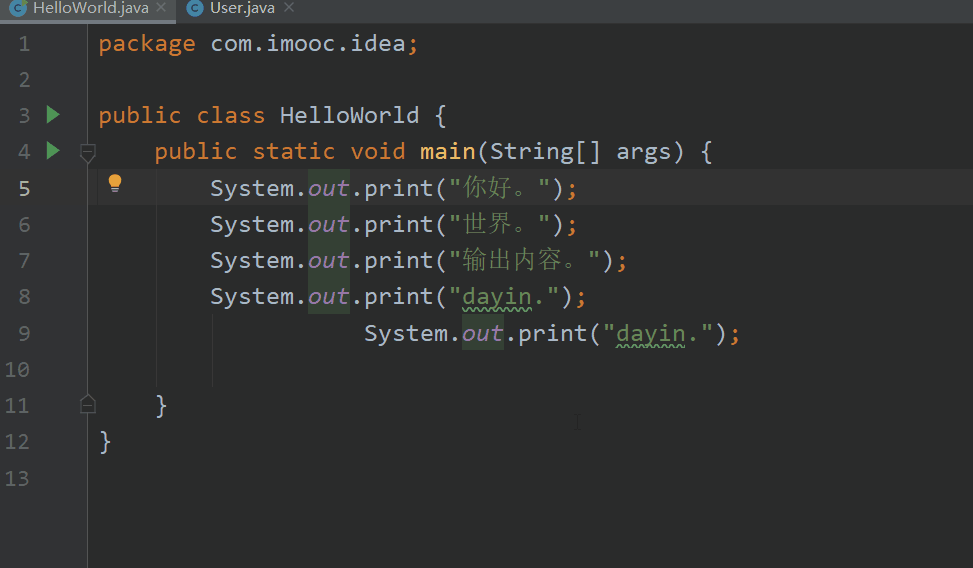
……………………………………………………
【Ctrl+W】和【Ctrl+Alt+Shift+J】组合使用
如下,先用【Ctrl+W】选中某个单词,然后使用【Ctrl+Alt+Shift+J】进行烈操作,就可以一次性操作多个同名的单词了。
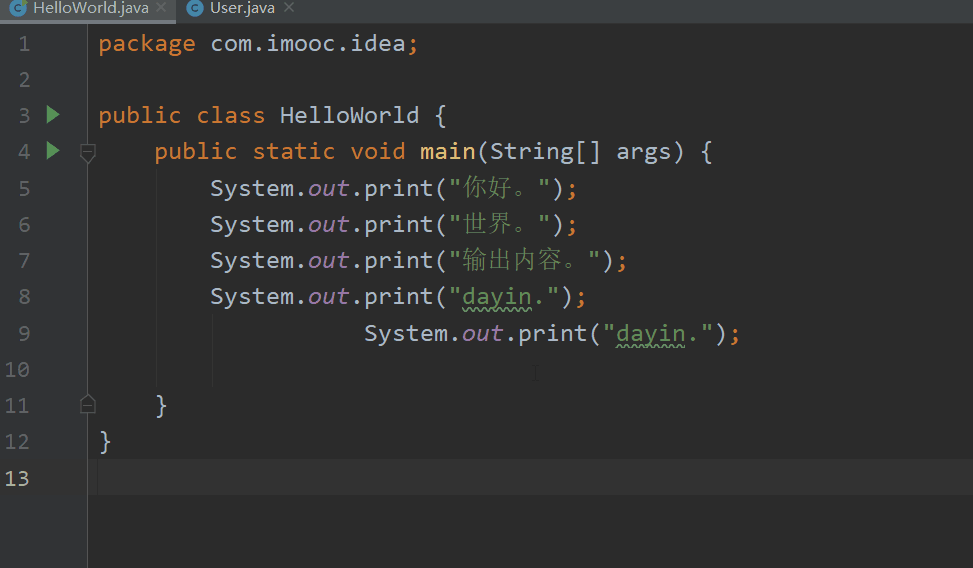
……………………………………………………
(3)块注释的方式:
如下可以,先按住Shift,然后使用上下箭头,去选择;选择好了之后再按【Ctrl+Shift+/】进行块注释了;当然,再次按【Ctrl+Shift+/】,刚才被注释的代码就会被放开。
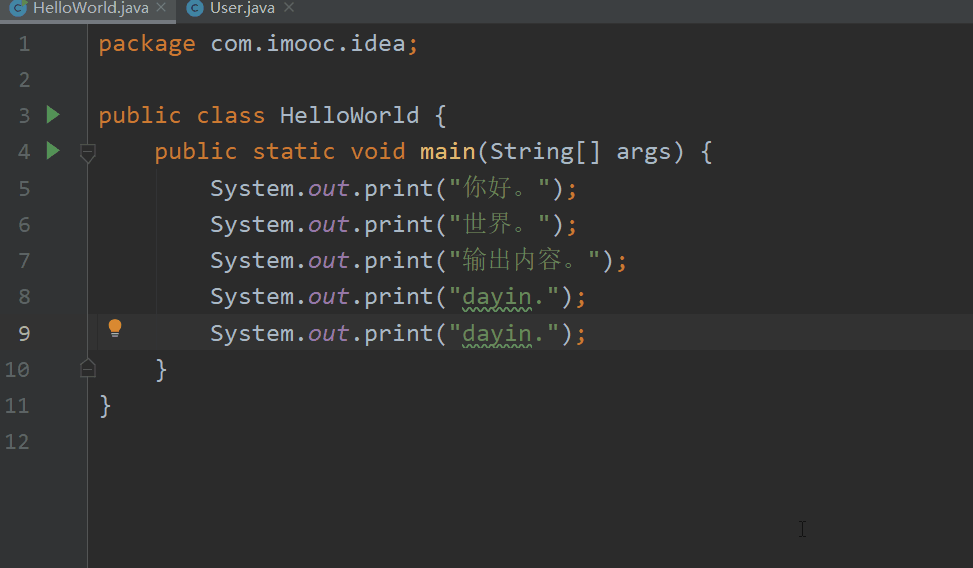
……………………………………………………
(4)【Ctrl+Shift+Enter】:自动完成;可以自动补全需要写的代码,或者换行;




(5)【Alter+Enter】:智能提示;提示后可以Enter→快速写上提示的代码;
接上:




注:【Ctrl+Shift+Enter】和【Alter+Enter】当然可以组合使用。
……………………………………………………
(6)【Shift+F6】:重命名
【Ctrl+Alt+Shift+J】在某些情况下可能不适合;

注:退出快捷键的状态:Esc键;
使用【Shift+F6】的方式。如下,先使用【Ctrl+W】选中,然后按【Shift+F6】,这是专用的重命名功能,其只会对当前这个变量所影响的代码进行修改:


五:代码快速定位
在开发中往往需要在多个文件中来回切换,并且对于常用的代码也需要将其的位置记住;

(1)【Ctrl+E】:打开最近访问过的文件列表;【Ctrl+Shift+E】:只列出最近编辑过的文件;
(2)【Ctrl+Shift+1~9】:创建书签。在开发的时候,某些代码是要被高频度访问的,此时就可以【Ctrl+Shift+一个数字】给他一个编号,这样就可以使用快捷键来灵活的对其进行访问;
(3)【Shift+F11】:查看书签列表;
(4)【Ctrl+1~9】:快速切换书签;
(5)【Alt+左右箭头】:切换书签;
演示:
(1)【Alt+左右箭头】:切换书签;演示:

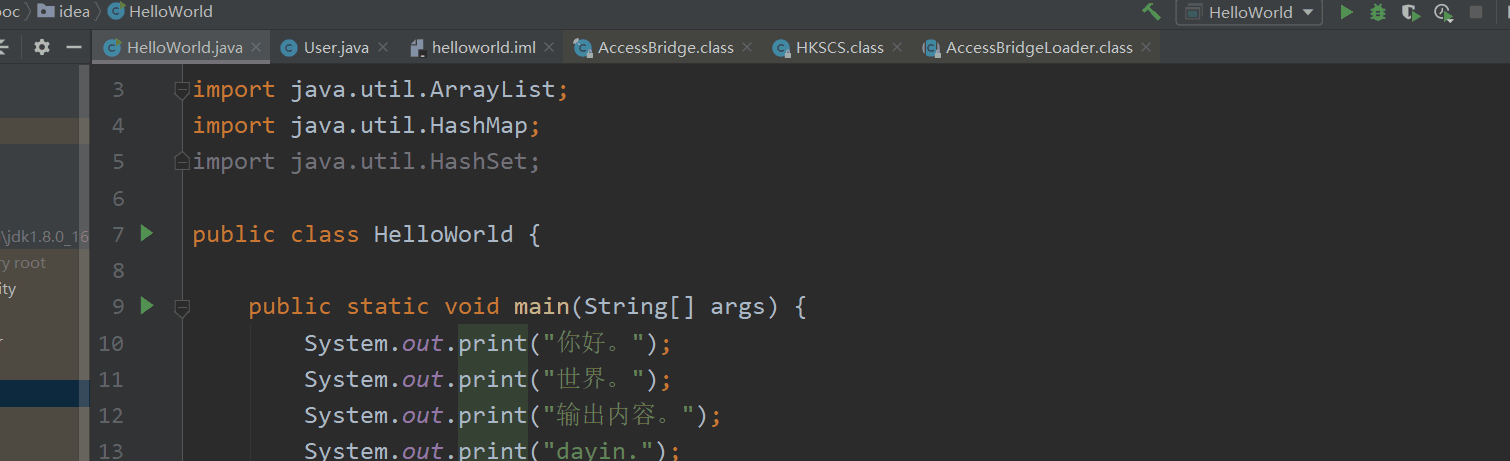
(2)【Ctrl+E】&【Ctrl+Shift+E】:打开最近访问过的和修改过的文件的列表;
如果此时按【Ctrl+E】就可以打开最近访问过的文件列表:

【Ctrl+Shift+E】:这个查看最近修改过的文件,不太靠谱:

经过实测:

PS:本身IDEA的快捷键就可以设置,同时可能对于不同的版本某些快捷键也可能存在差异,都还好啦。
(3)【Ctrl+G】:在阅读代码的时候,跳到某行;

(4)阅读源代码:按住【Ctrl】然后用鼠标点击,就能看到某的源代码;

(5)看完源代码后,【Ctrl+E】,列表中的第一项就是刚才的位置;


(6)【Ctrl+Shift+1~9】设置书签:对关键代码进行书签定义
比如,在开发的时候,总有一些关键代码是需要经常访问和关注的,对于这样的代码就可以设置书签;

(7)【Ctrl+1~9】快速访问设置的书签:即在实际中就可以快速访问那些设置了书签的,需要经常看看的关键代码
开发中,就可以在关键代码中来回跳转,这对程序分析和阅读代码提供很大便利。
注:这个定义的书签只在自己编写的工程代码中定义,如果在jar包中的代码定义书签,这个书签的位置会设置在jar文件的第一行:



(8)【Shift+F11】查看所有书签

然后,如果书签很多,然后有点搞不清楚某个书签到底是什么的时候,可以在【Shift+F11】弹出页签列表的时候,点击Edit给某个书签设置说明:



(9)【Ctrl+F11】删除某个标签

一个整体流程应该是:先【Shift+F11】查看所有书签,然后选中某个书签按回车,到选中的书签所在的行,然后按【Ctrl+F11】删除这个书签就可以了;



















